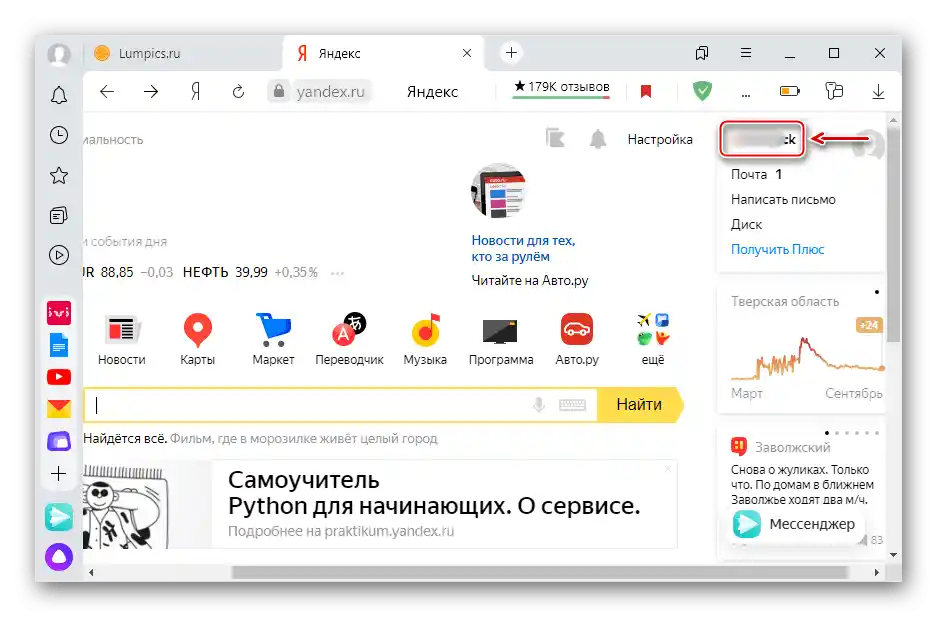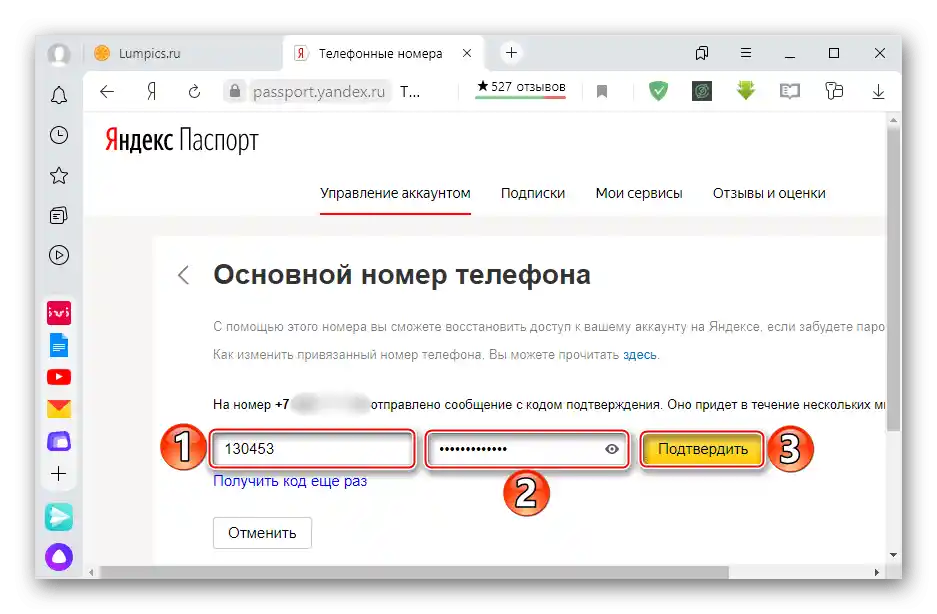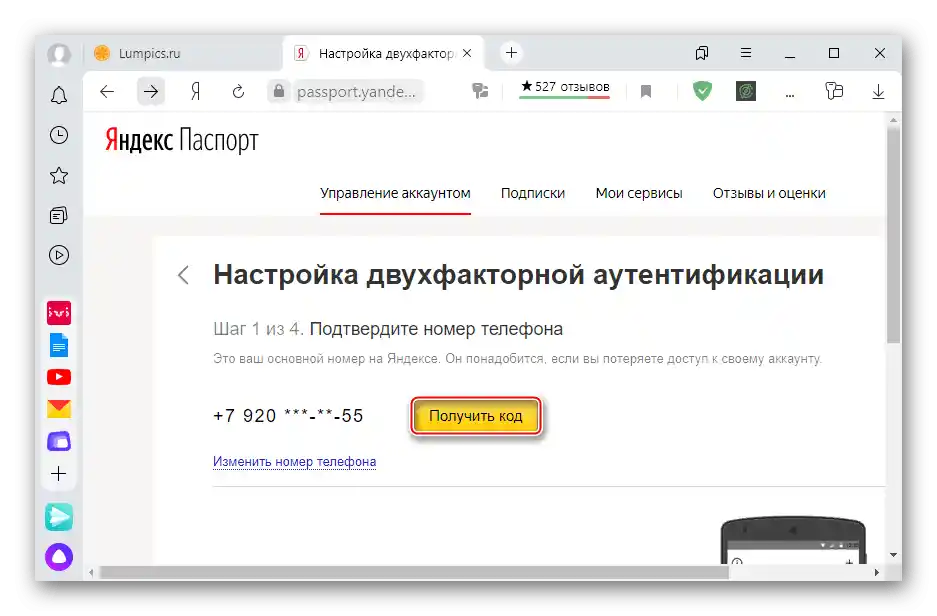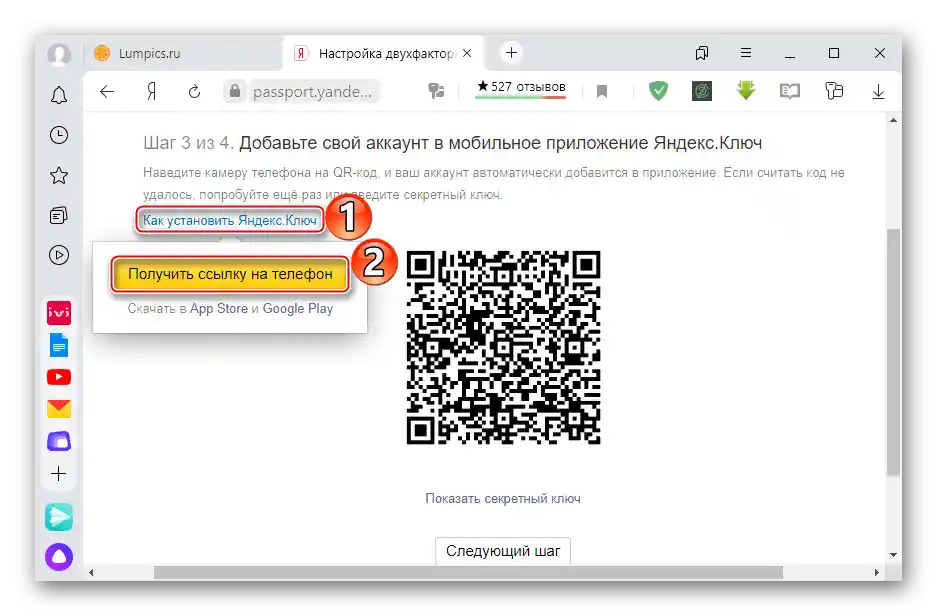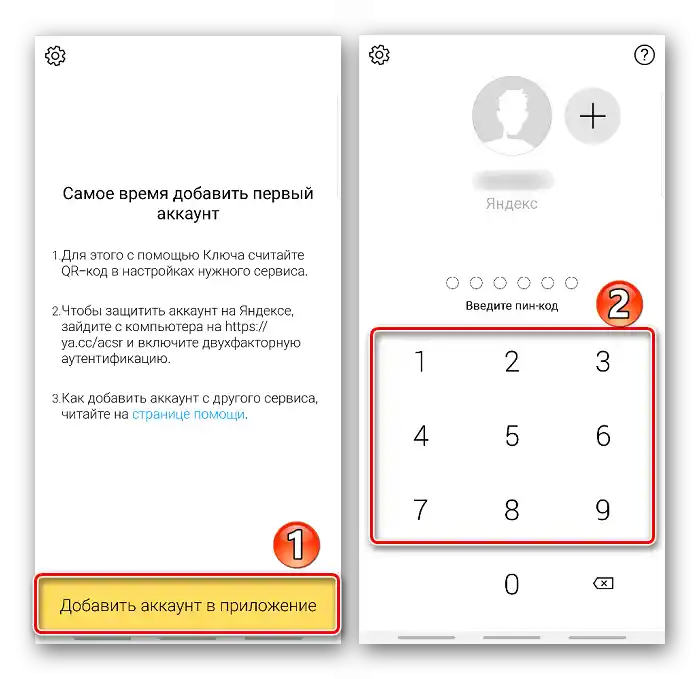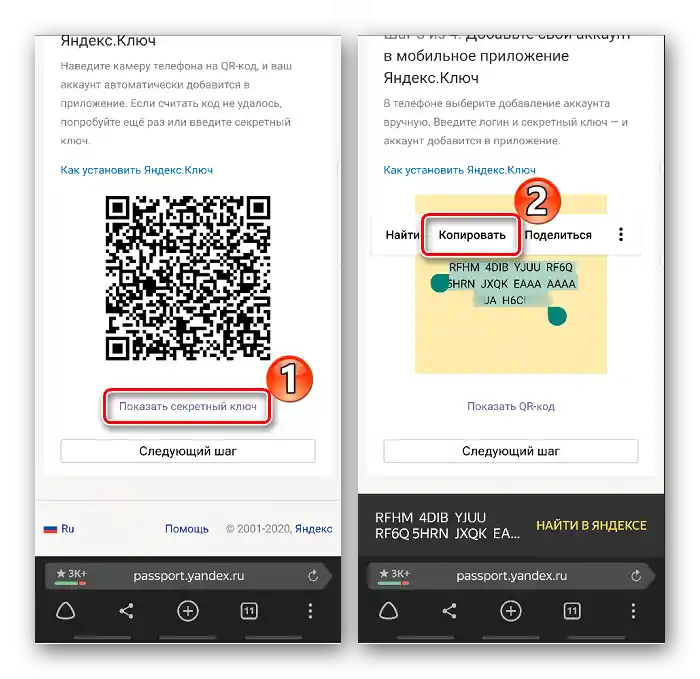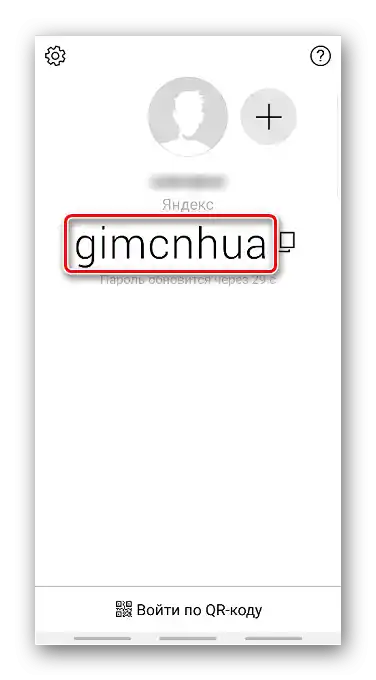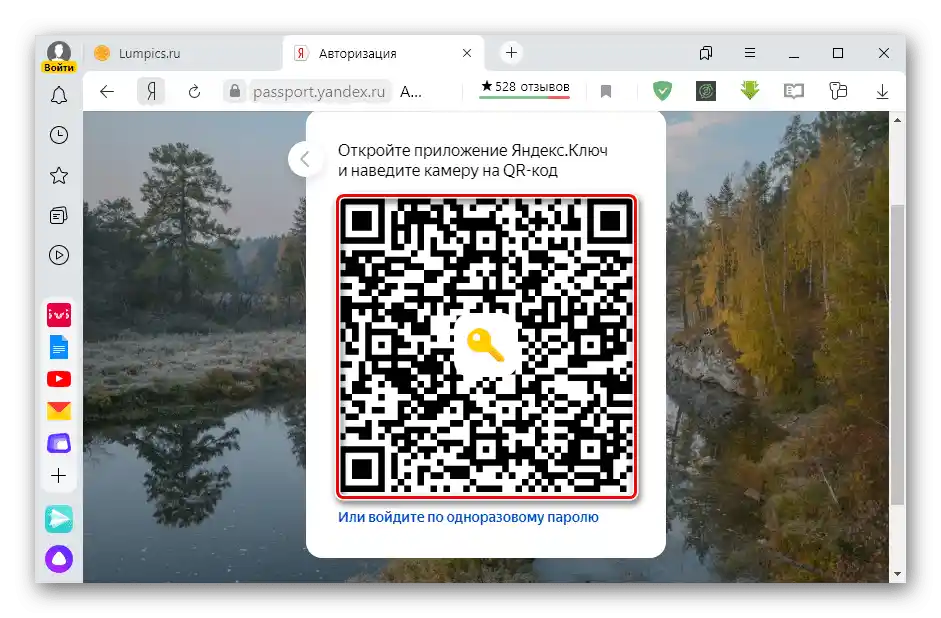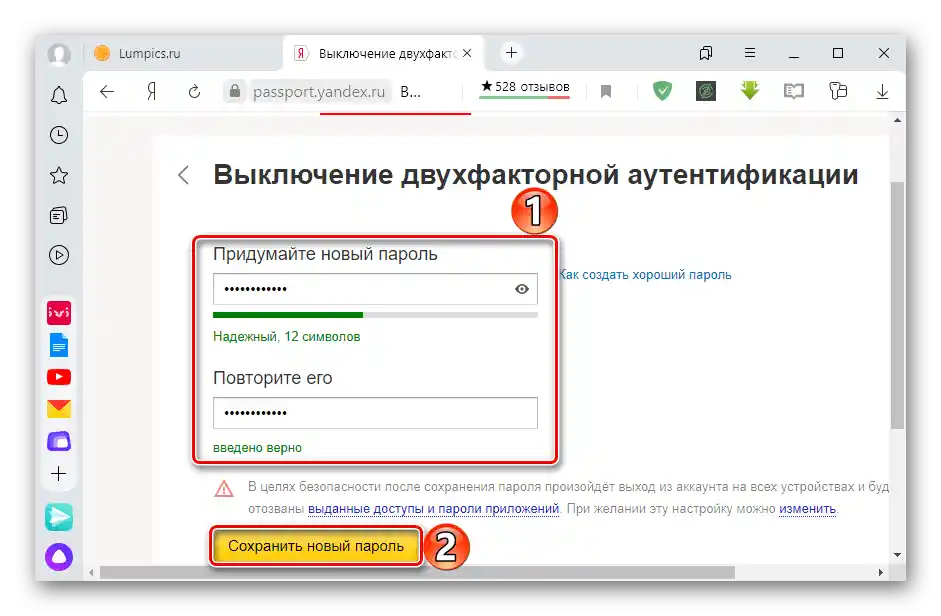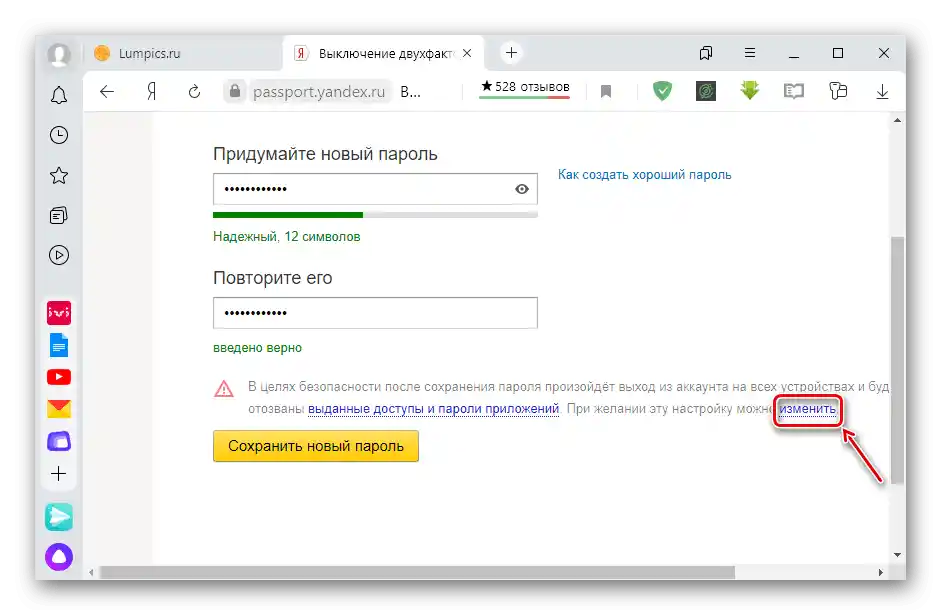Съдържание:
Подготовка на Yandex акаунт
Двуфакторната автентикация (2FA) е допълнителна защита, която изисква вход в услуги и приложения Yandex с помощта на еднократна парола или QR код. При настройка и възстановяване на достъпа до акаунт с 2FA се използва телефонен номер, свързан с акаунта, затова, ако по време на регистрацията този пункт е бил пропуснат, сега е най-доброто време да се върнете към него.
- Отваряме Яндекс.Паспорт. За целта в който и да е браузър на главната страница на Яндекс кликваме върху логина
![Извикване на менюто на Яндекс акаунта]()
и избираме "Паспорт".
- Скролваме страницата до блока "Пощенски кутии и телефонни номера" и натискаме "Добави мобилен номер".
- Попълваме полето и кликваме "Добави".
- След получаване на кода го вписваме в съответното поле, до него въвеждаме паролата на акаунта и кликваме "Потвърди".
![Въвеждане на данни за свързване на телефонен номер с акаунта в Яндекс]()
От този момент телефонният номер е свързан с "акаунта" Yandex.
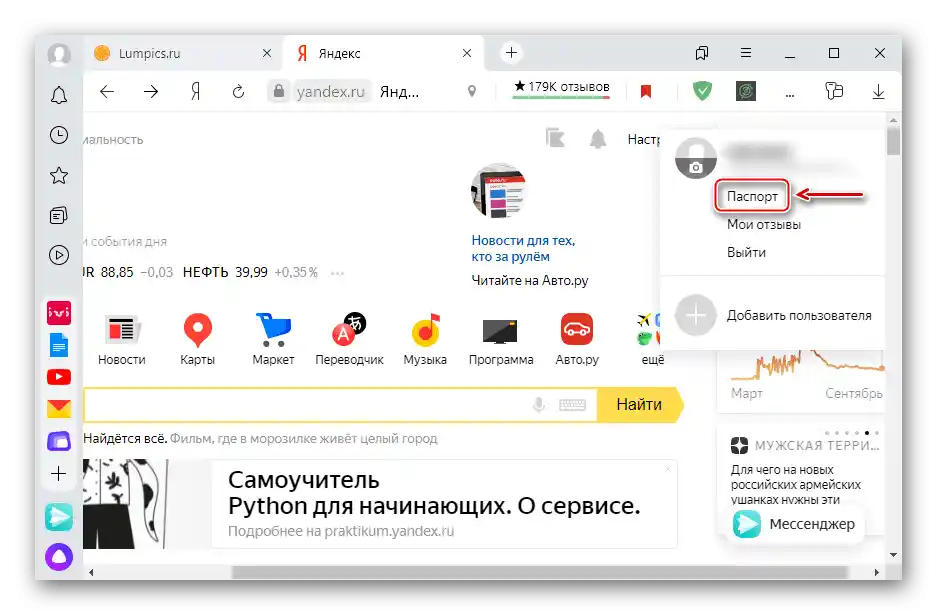
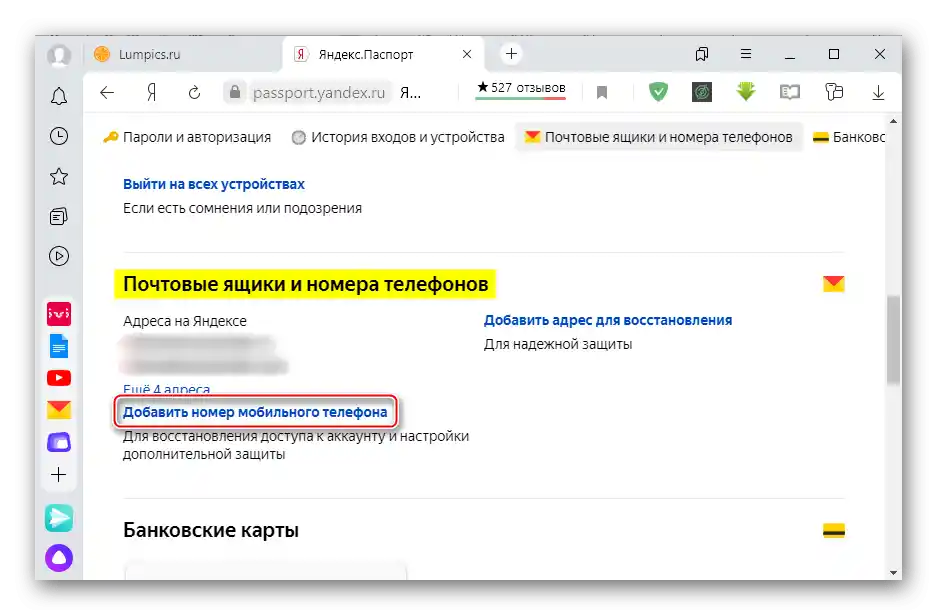
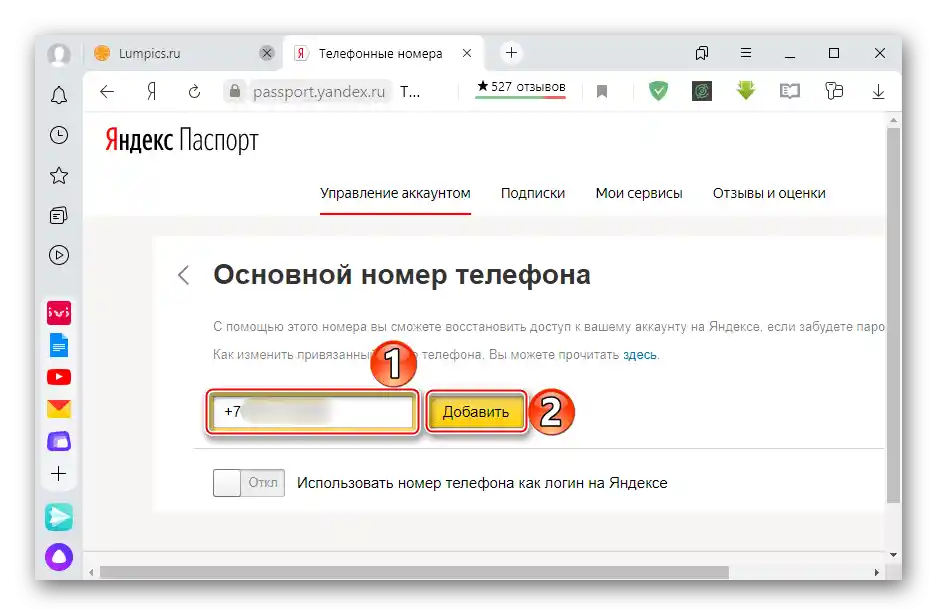
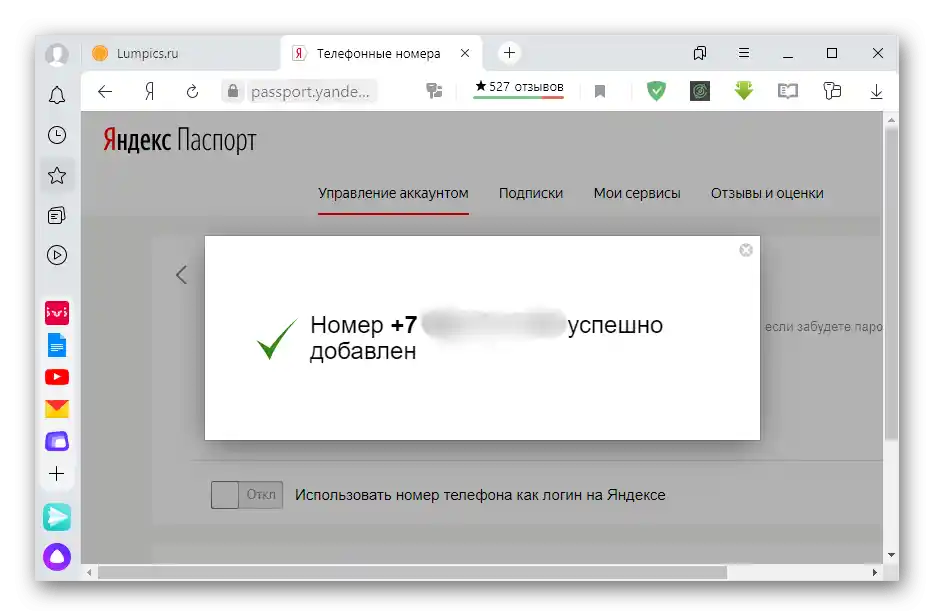
Прочетете също: Как да се регистрирам в Яндекс
Активиране на 2FA
Двуфакторната автентикация се активира в Яндекс.Паспорт. По време на настройката на мобилното устройство се инсталира приложението Яндекс.Ключ, което ще сканира QR кодове и генерира еднократни пароли.
Свалете Яндекс.Ключ от Google Play Маркета
Свалете Яндекс.Ключ от App Store
- На страницата на паспорта слизаме до раздела "Пароли и авторизация" и избираме "Настройка на двуфакторна автентикация".
- За да потвърдим номера, първо получаваме код,
![Получаване на код за потвърждение на телефонния номер при настройка на 2FA]()
после въвеждаме изпратените цифри и кликваме "Потвърдете".
- Придумваме ПИН-код за Яндекс.Ключ.
- Ако приложението все още не е инсталирано на смартфона, натискаме "Как да получим Яндекс.Ключ", а след това "Получаване на линк на телефона".
![Получаване на връзка за инсталиране на Яндекс.Ключа]()
Кликваме на линка от съобщението от Яндекс и инсталираме софтуера.
- Отваряме Яндекс.Ключ, натискаме "Добавяне на акаунт в приложението", насочваме камерата на смартфона към QR-кода, показан на страницата за настройка на 2FA в браузъра, и въвеждаме създадения по-рано ПИН-код.
![Добавяне на акаунт в Яндекс.Ключ]()
При настройка от смартфона кликваме "Показване на секретния ключ", след което го копираме.
![Получаване на секретен код за Яндекс Ключа]()
В приложението натискаме "Добавяне на акаунт ръчно", въвеждаме потребителското име, поставяме ключа и натискаме "OK".
- Когато акаунтът бъде свързан, преминаваме към следващата стъпка. За това натискаме съответния бутон.
- В приложението след въвеждане на ПИН-кода ще се появи еднократна парола, която ще се променя на всеки 30 секунди.
![Показване на еднократна парола в Яндекс.Ключ]()
Тя се въвежда на четвъртата стъпка на настройката на 2FA.
- За потвърждение въвеждаме паролата на акаунта.
- Двуфакторната автентикация е настроена. При следващото влизане с този акаунт в пощата или други услуги и приложения на Yandex ще се появи QR-код.
![Авторизация в Яндекс чрез QR-код]()
Стартираме Яндекс.Ключ, въвеждаме ПИН-кода, кликваме за вход с QR-кода, насочваме камерата и чакаме, докато влизането бъде извършено.
- При авторизация от устройство, когато камерата не може да се използва, в Яндекс.Ключ натискаме иконката "Копирай" до еднократната парола, поставяме я в необходимото поле в приложението и натискаме "Вход".
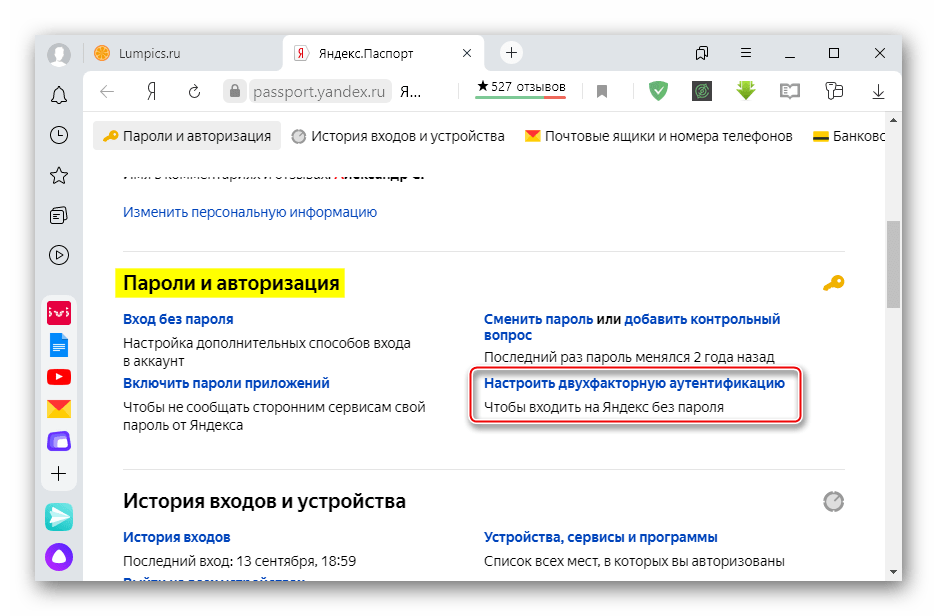
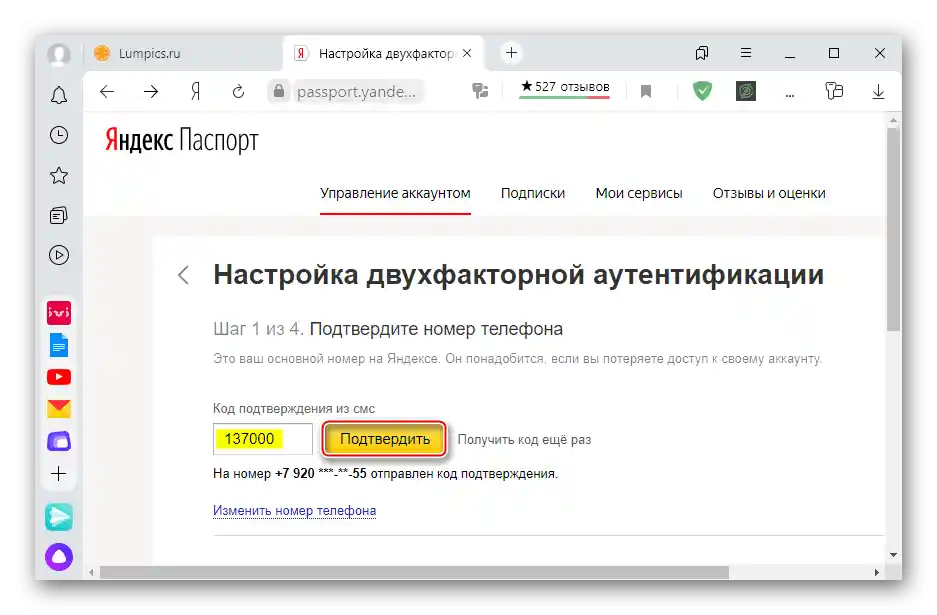
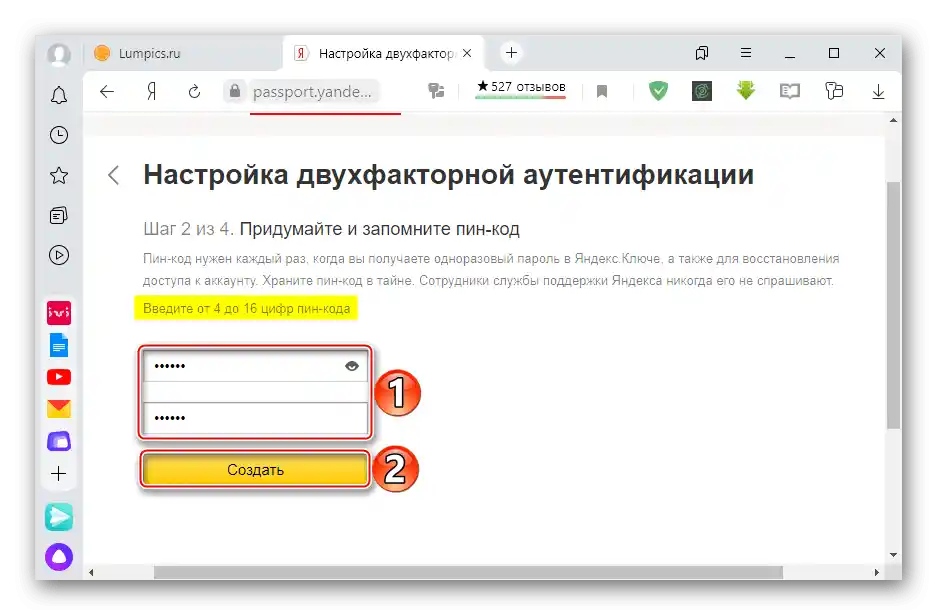
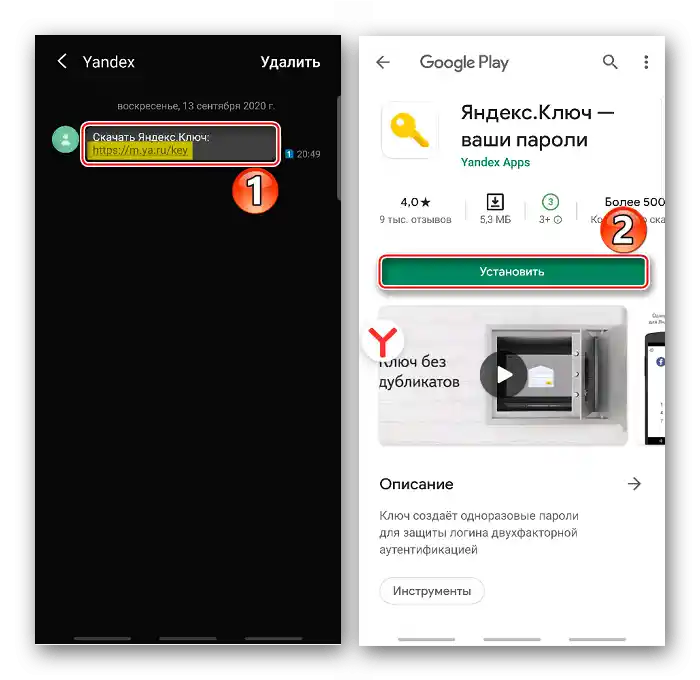
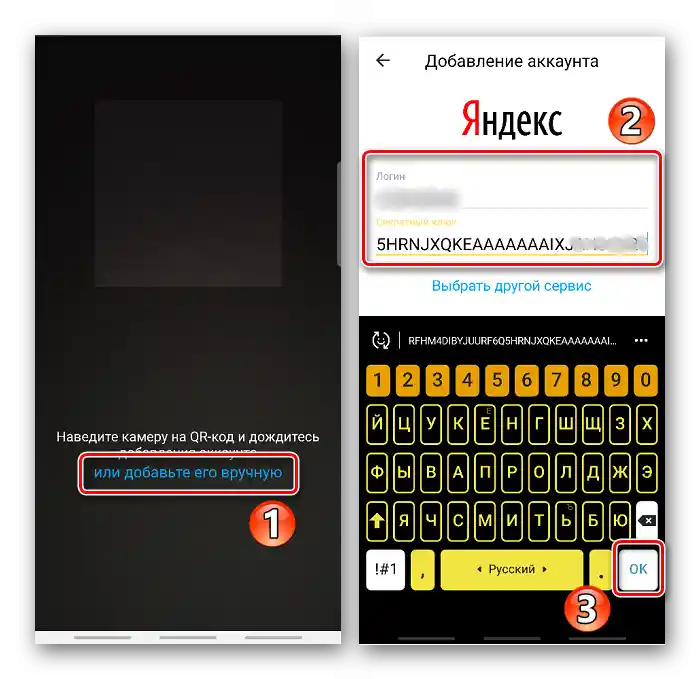
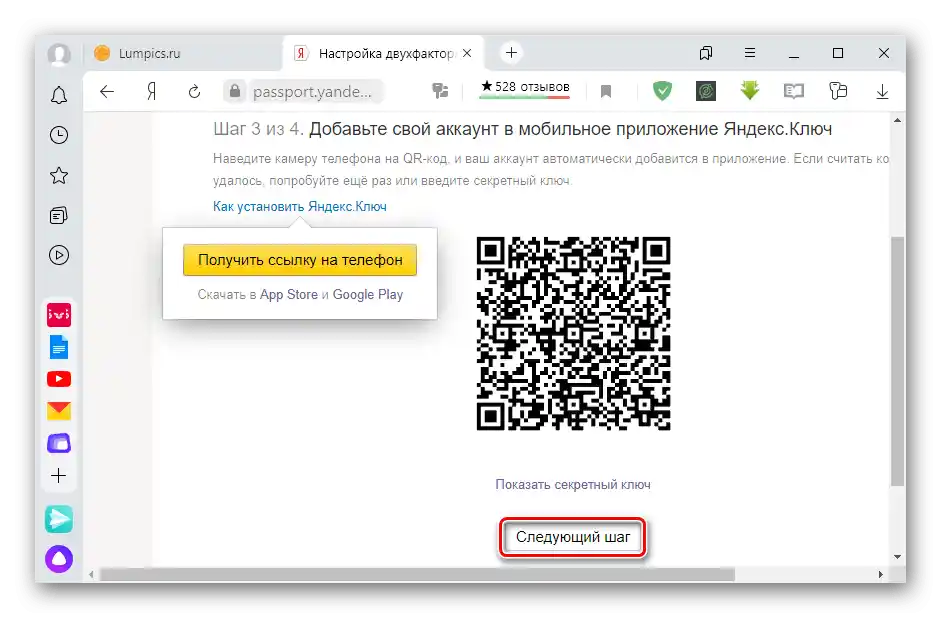
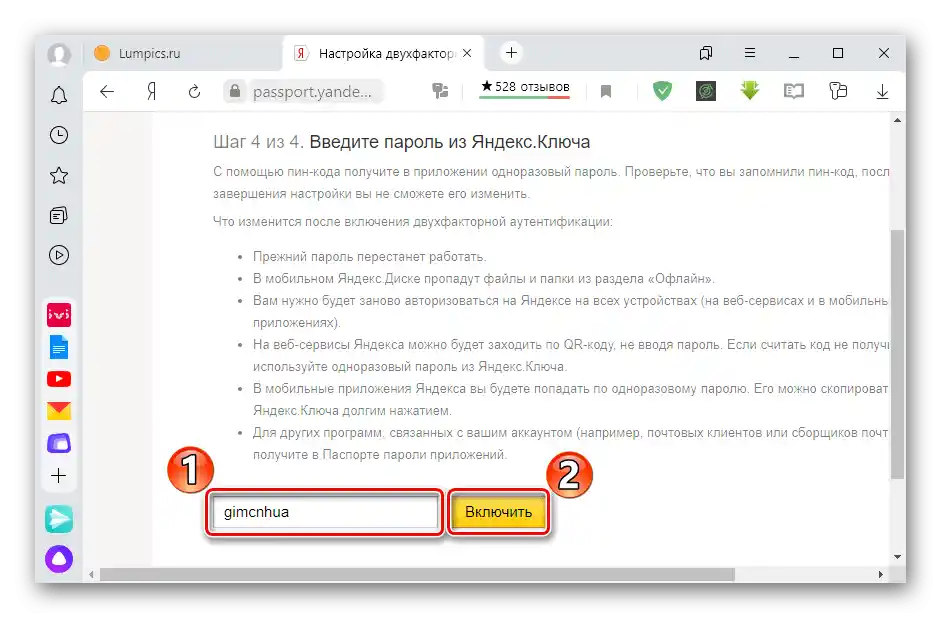
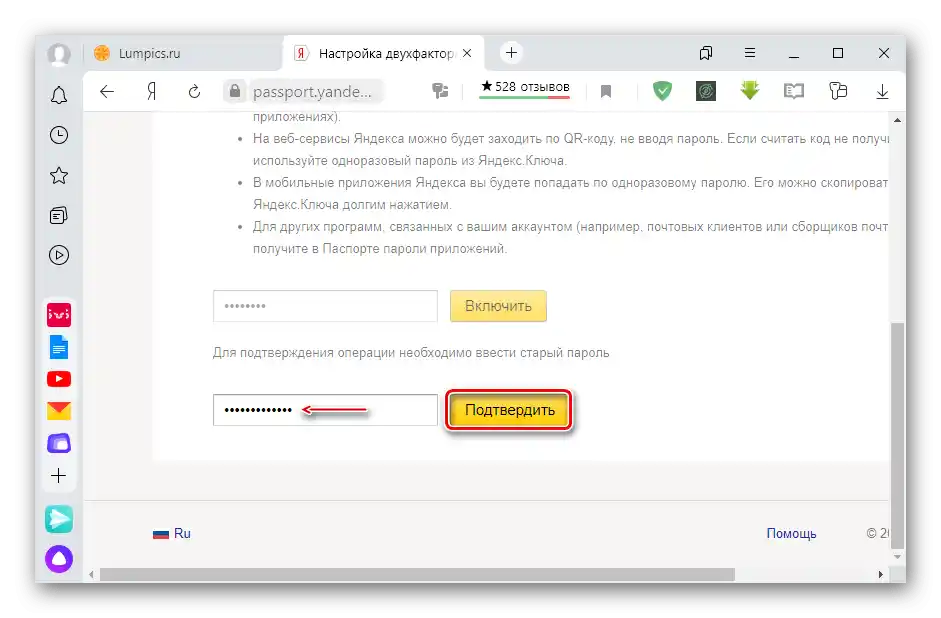

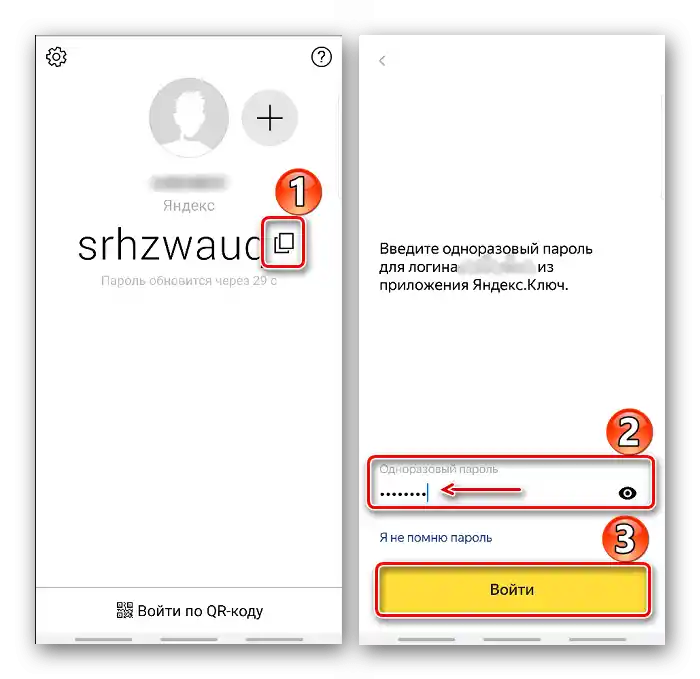
Изключване на 2FA
За да възстановите авторизацията в Yandex с логин и парола, двуфакторната аутентификация трябва да бъде изключена.
- В Яндекс.Паспорт в блока "Пароли и авторизация" избираме опцията "Изключи напълно".
- Въвеждаме еднократния код от приложението Яндекс.Ключ.
- С цел безопасност системата ще предложи да създадете нова парола за акаунта, което ще доведе до излизане от всички услуги и приложения, стартирани с този акаунт. Натискаме "Запази новата парола".
![Създаване на нова парола при деактивиране на 2FA]()
За да запазим авторизацията, кликваме "Промени".
![Промяна на настройките при деактивиране на 2FA]()
Снемаме отметките от необходимите опции. Сега услугите ще работят със старите данни за вход, докато не се наложи повторна авторизация.
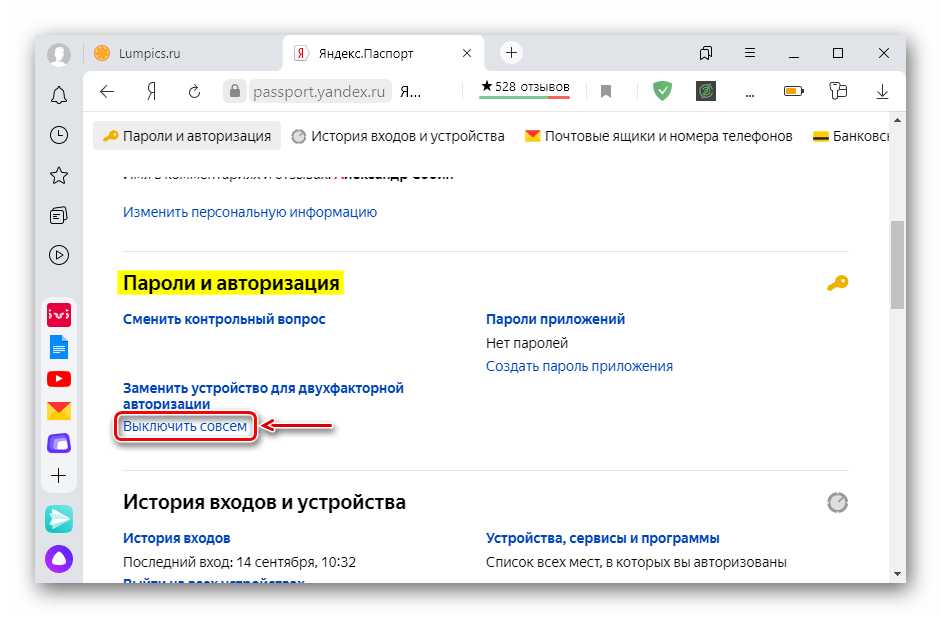
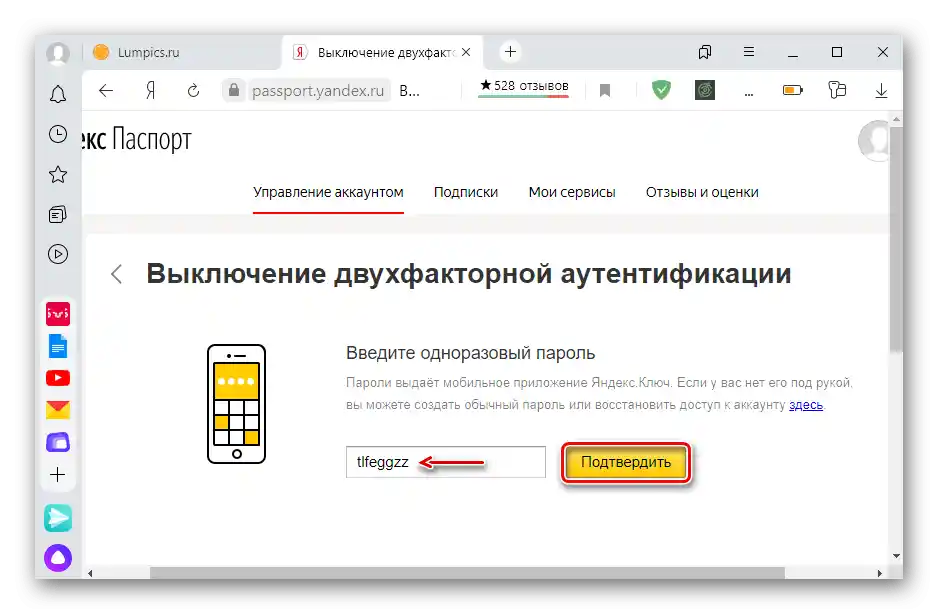

Възстановяване на достъпа до акаунта с 2FA
При повреда или загуба на устройството можете да възстановите достъпа до акаунта с 2FA. За това ще ви е необходим PIN-кодът от Яндекс.Ключа и достъп до телефонния номер. Затова, ако смартфонът е загубен, първо трябва да блокирате SIM-картата и да възстановите номера.
Премини на страницата за възстановяване на достъпа до акаунта Яндекс
- На страницата за възстановяване въвеждаме исканите данни и натискаме "Напред".
- Указваме телефонния номер, свързан с акаунта с 2FA, и кликваме "Получаване на код".
- Въвеждаме изпратените цифри и натискаме "Потвърди".
- Системата ще предложи да въведете PIN-кода от приложението Яндекс.Ключ.
- Придумайте нова парола, поставете отметка, за да излезете от всички устройства, и потвърдете действията.
- Достъпът до акаунта е възстановен, но двуфакторната аутентификация ще трябва да бъде настроена отново. За това натискаме "Включи" и повтаряме описаните по-горе действия.
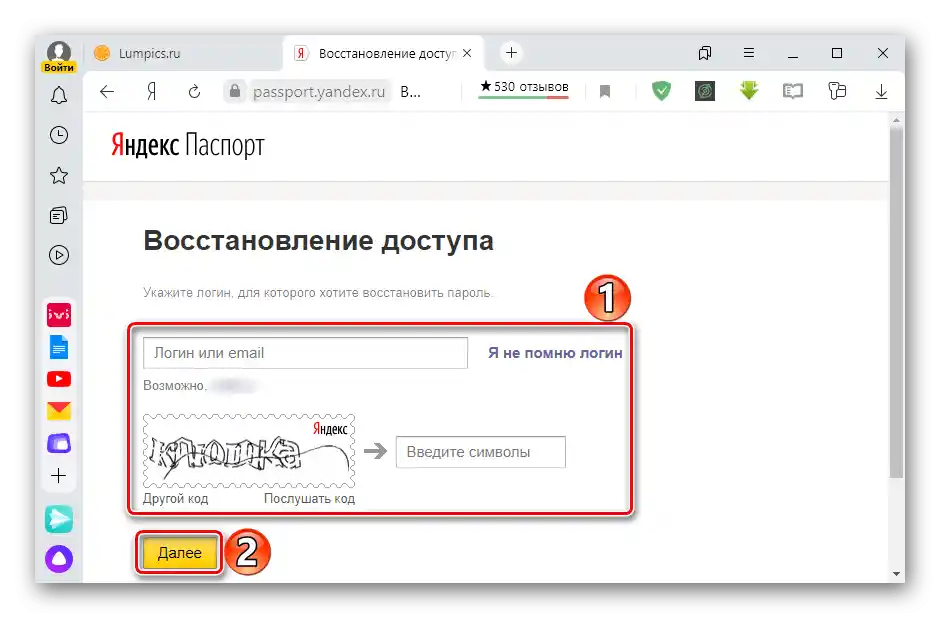
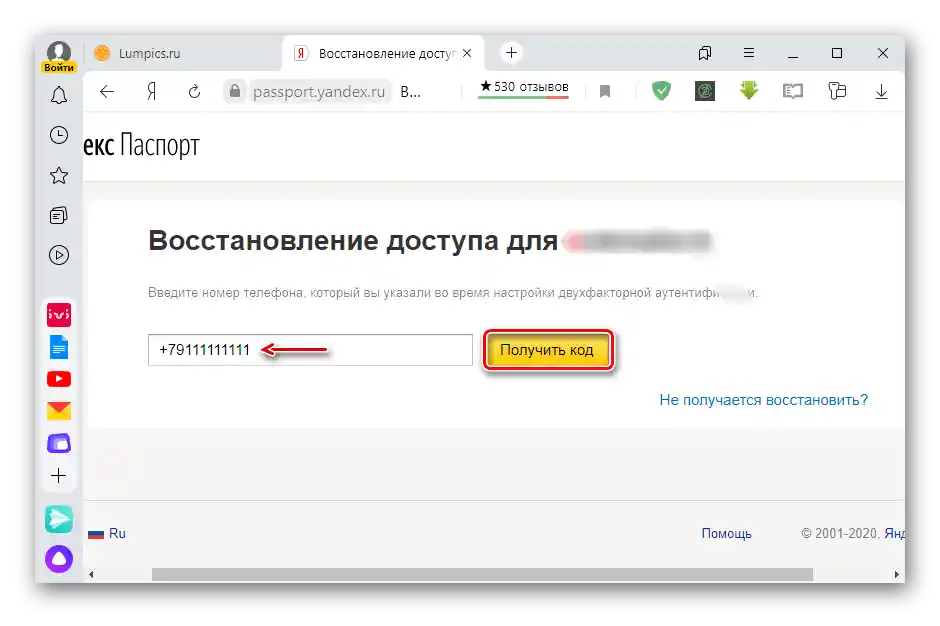
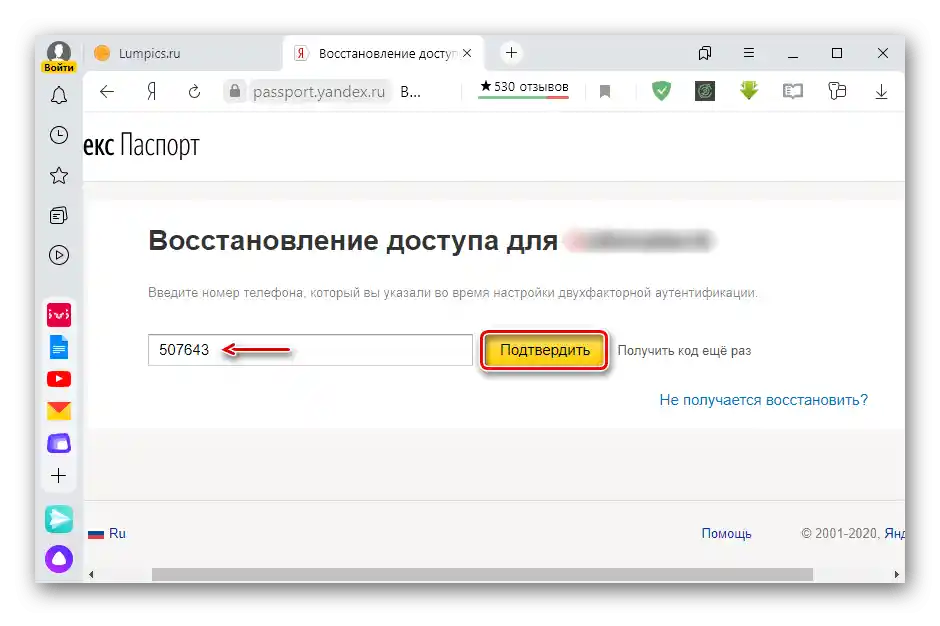
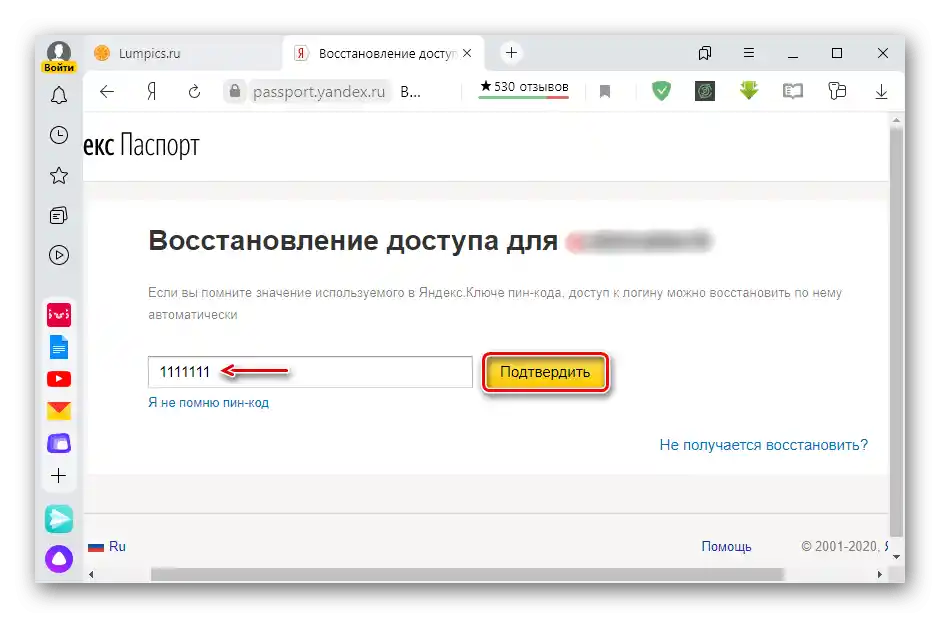
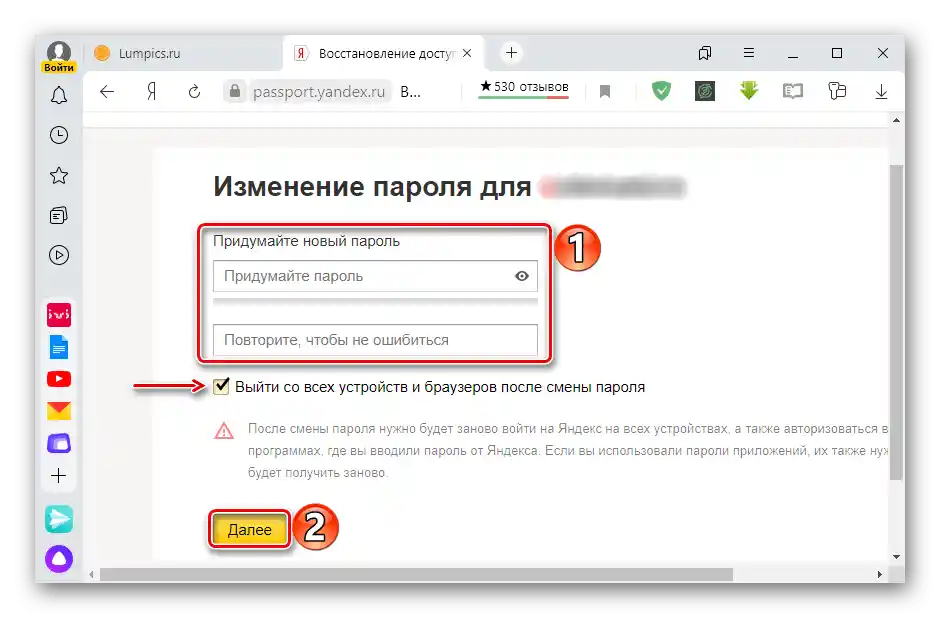
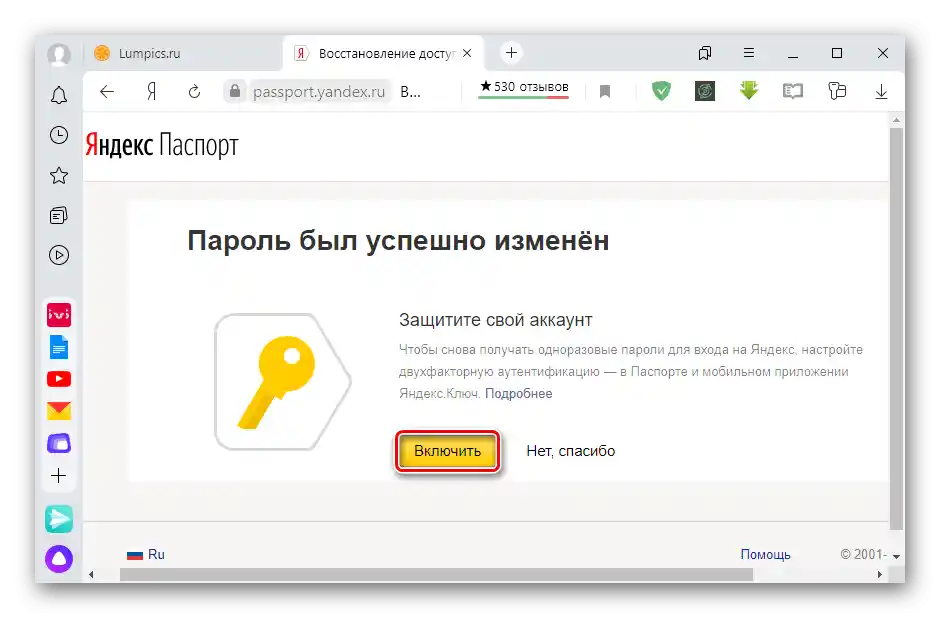
Ако не помните своя логин, все пак ще можете да възстановите достъпа по телефонния номер.
- Преминаваме по линка "Не помня логина".
- Системата може да предложи използвани преди логини. Ако нужният не е в списъка, продължаваме напред.
- На следващата страница посочваме необходимите данни и натискаме "Продължи".
- Въвеждаме кода за потвърждение от СМС.
- Въвеждаме името и фамилията, посочени при регистрацията на акаунта.
- Този път системата ще предложи пълен списък с логини, свързани с посочените данни. Избираме нужния и натискаме "Спомни си паролата" вдясно от него.
- Въвеждаме символите от картинката.
- След това повтаряме действията, описани по-горе.
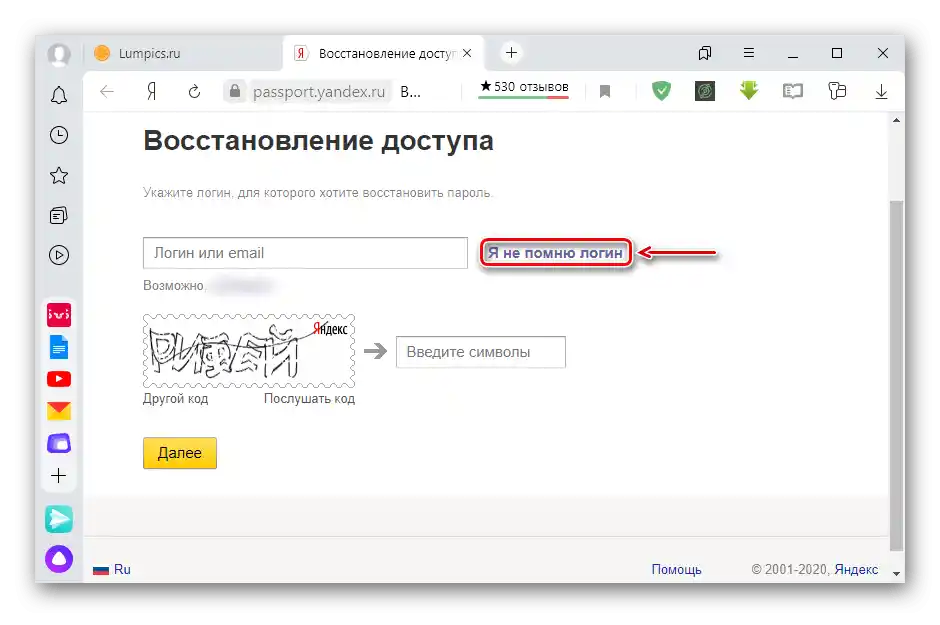
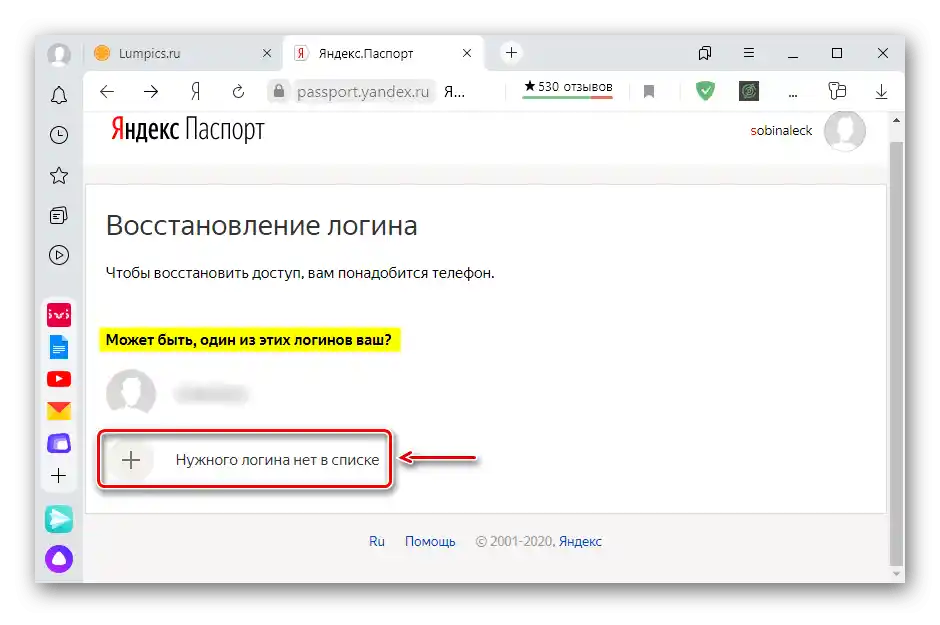
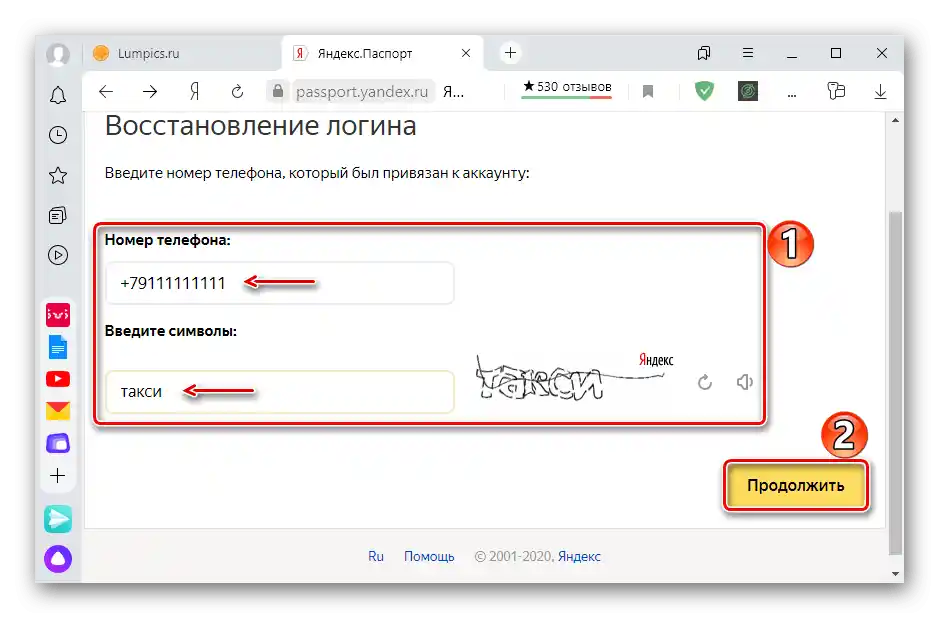
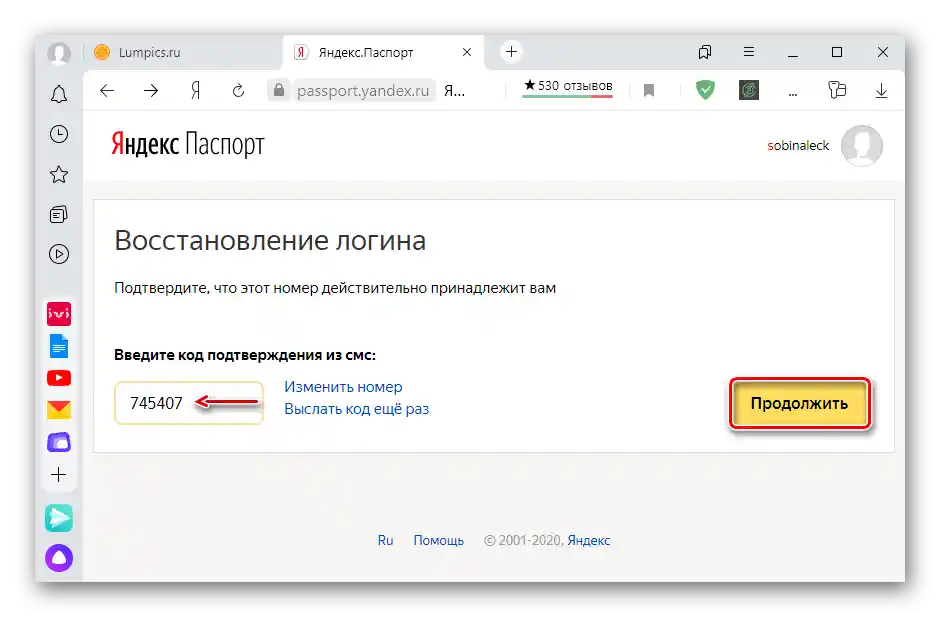
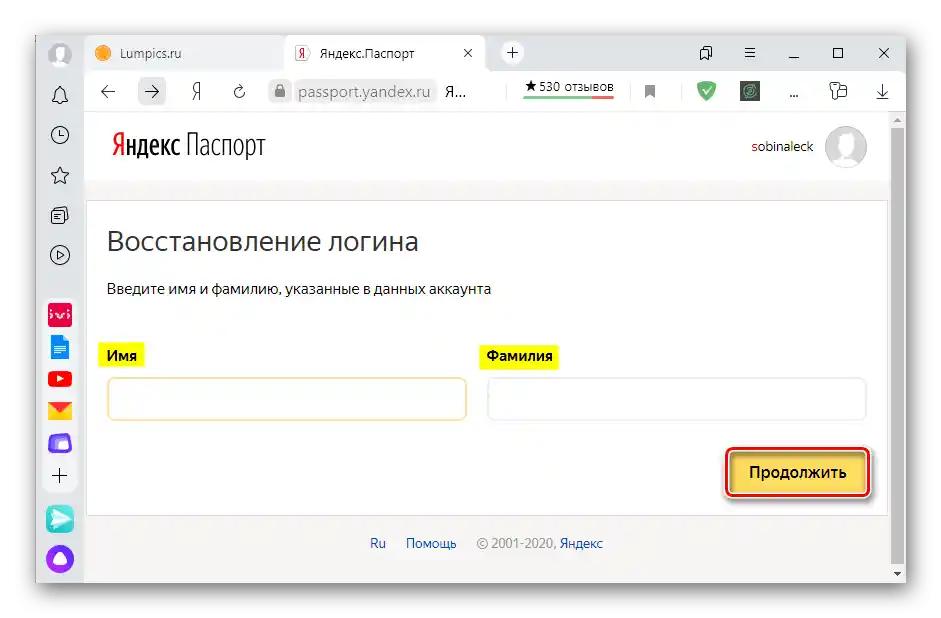
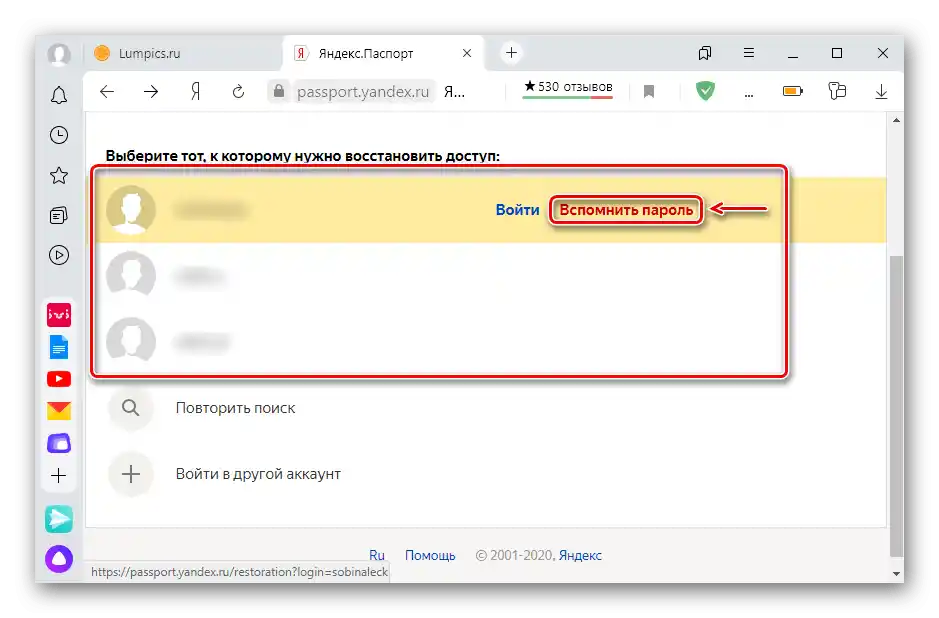
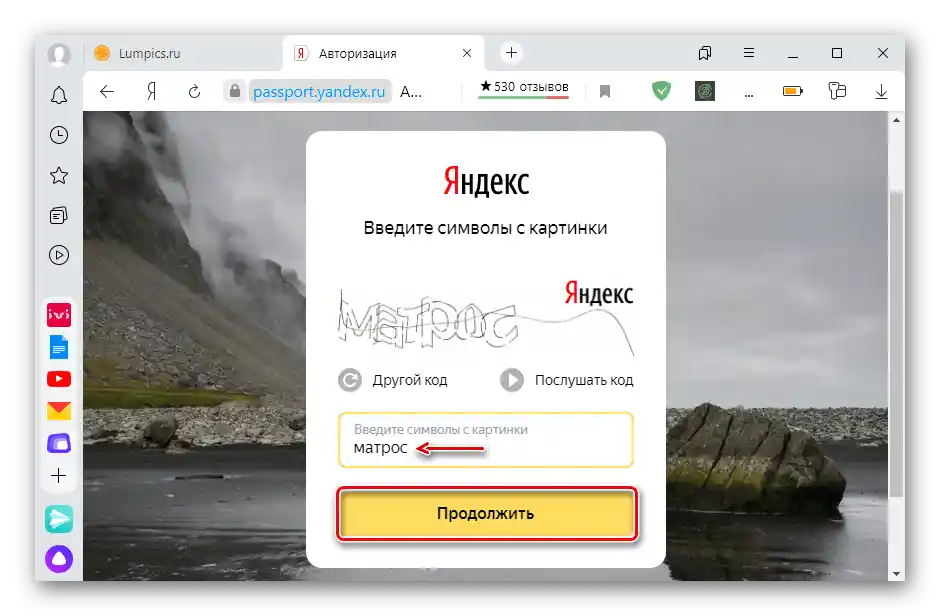
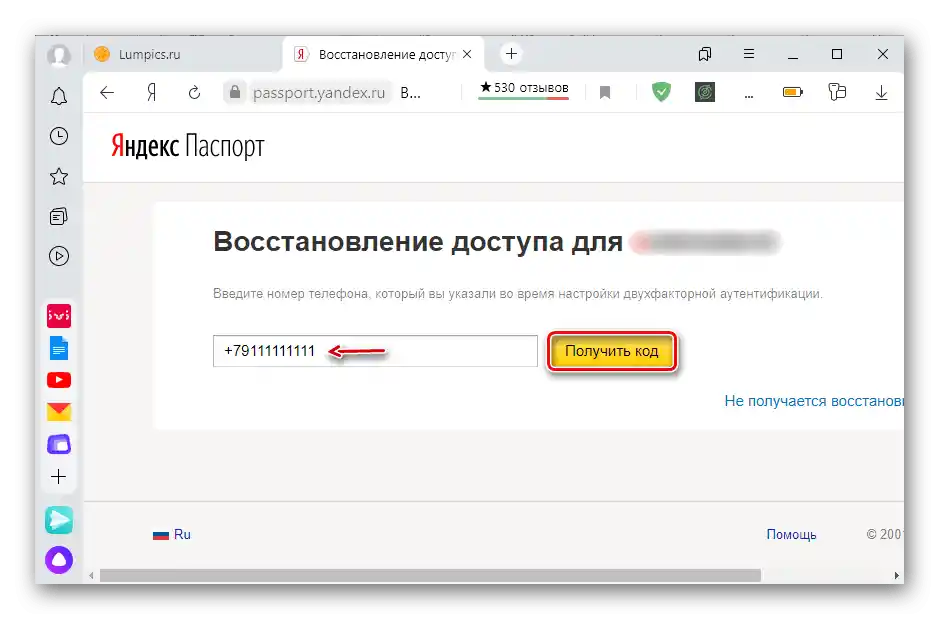
Ако сте забравили ПИН-кода или телефонния номер, няма да можете да възстановите достъпа по този начин. В този случай ще трябва да пишете в службата за поддръжка и след това да се възползвате от техните препоръки.